docker挂载
1.绑定挂载(Bind Mounts):绑定挂载是将主机上的文件或目录挂载到容器中。
docker run -v /host/path:/container/path image_name
2.卷挂载(Volume Mounts):卷挂载将 Docker 数据卷挂载到容器中。数据卷是一个可供一个或多个容器使用的特殊目录,用于存储数据和共享数据。它独立于容器的生命周期,容器可以在挂载点读取和写入数据,就像使用普通目录一样。可以通过在运行容器时使用 -v 或 --mount 参数指定卷挂载。
docker run -v volume_name:/container/path image_name
相当于挂载宿主机目录下的卷 /var/lib/docker/volumes/volume_name, 到容器的目录
3.临时文件系统(tmpfs)挂载:临时文件系统挂载允许将临时文件系统挂载到容器的指定路径。与绑定挂载和卷挂载不同,临时文件系统挂载仅在容器的生命周期内存在,并且不会对主机文件系统产生影响。可以通过在运行容器时使用 --tmpfs 参数来指定临时文件系统挂载。例如:
docker run --tmpfs /container/path image_name
原文链接:https://blog.csdn.net/weixin_49171365/article/details/131506045
docker 镜像结构
分层结构,不同的模块可以有共享的层。
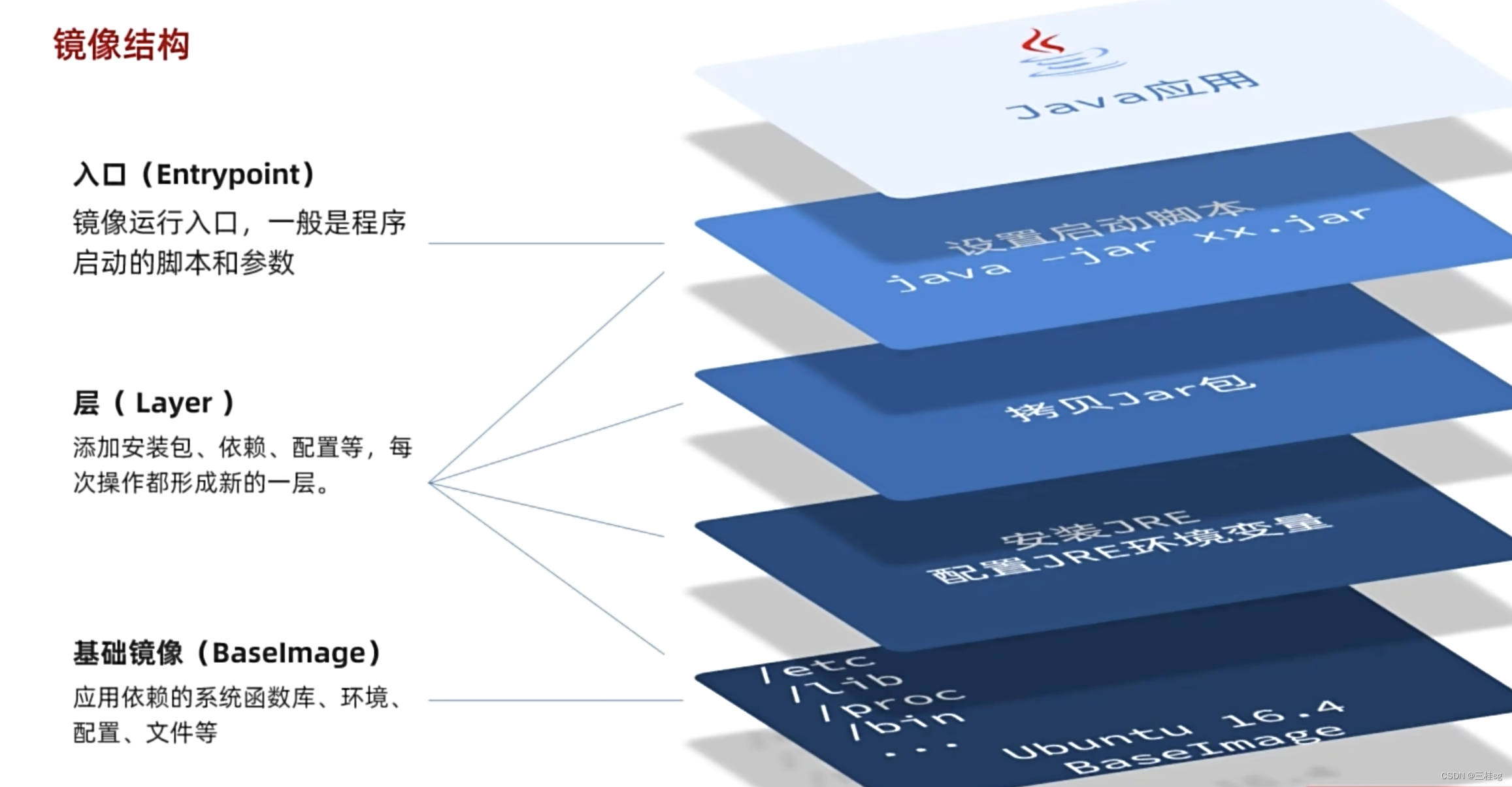
DockerFile
1.基础命令
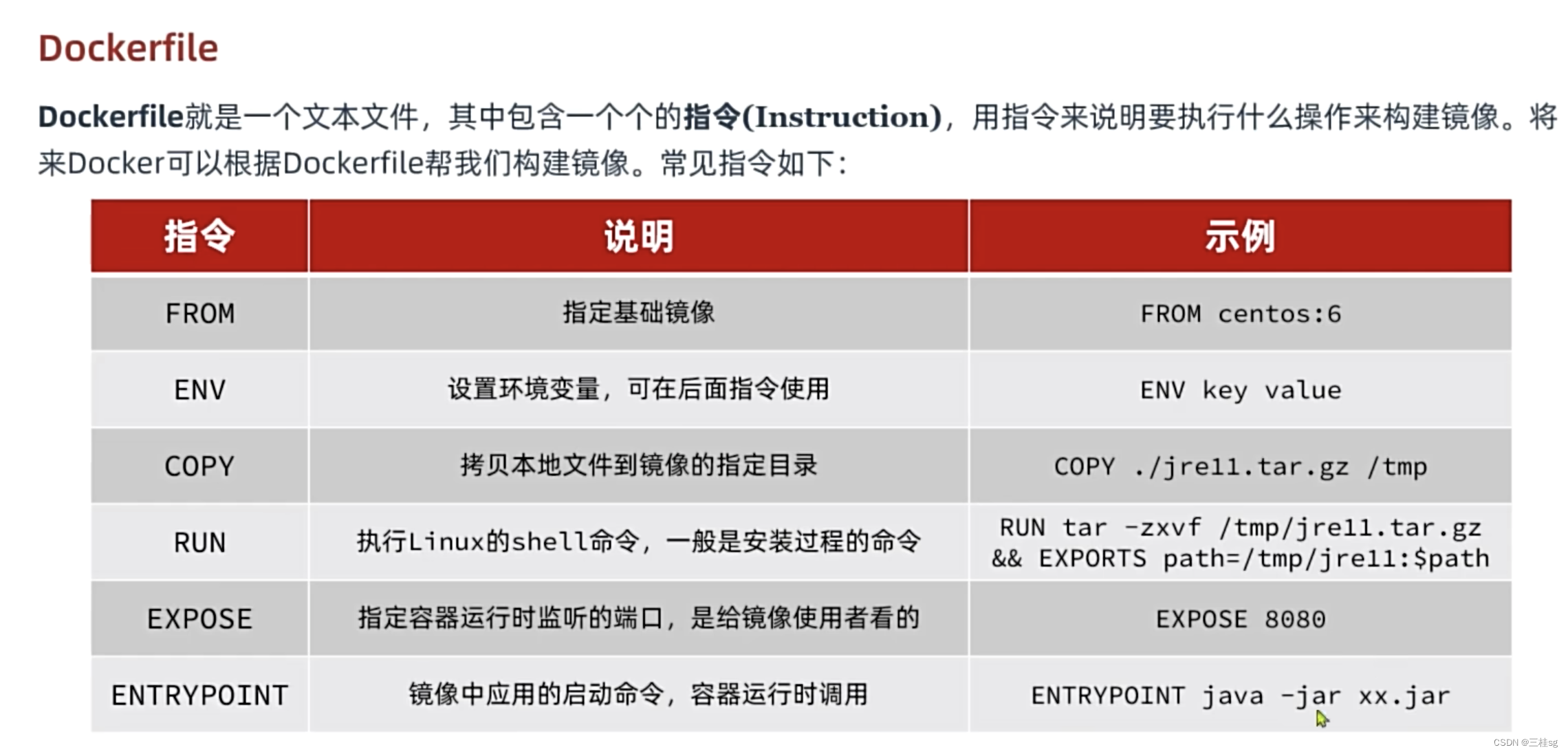
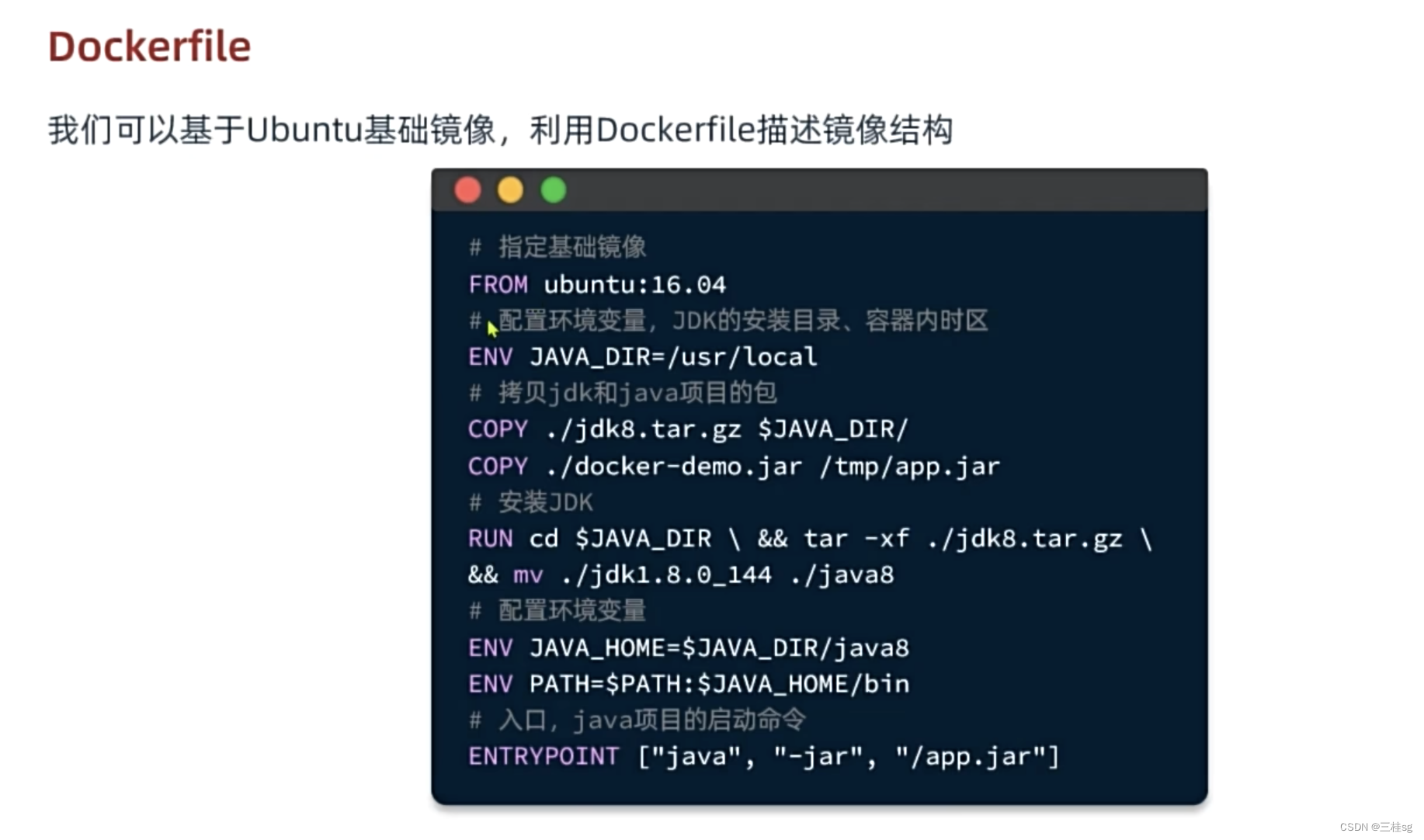
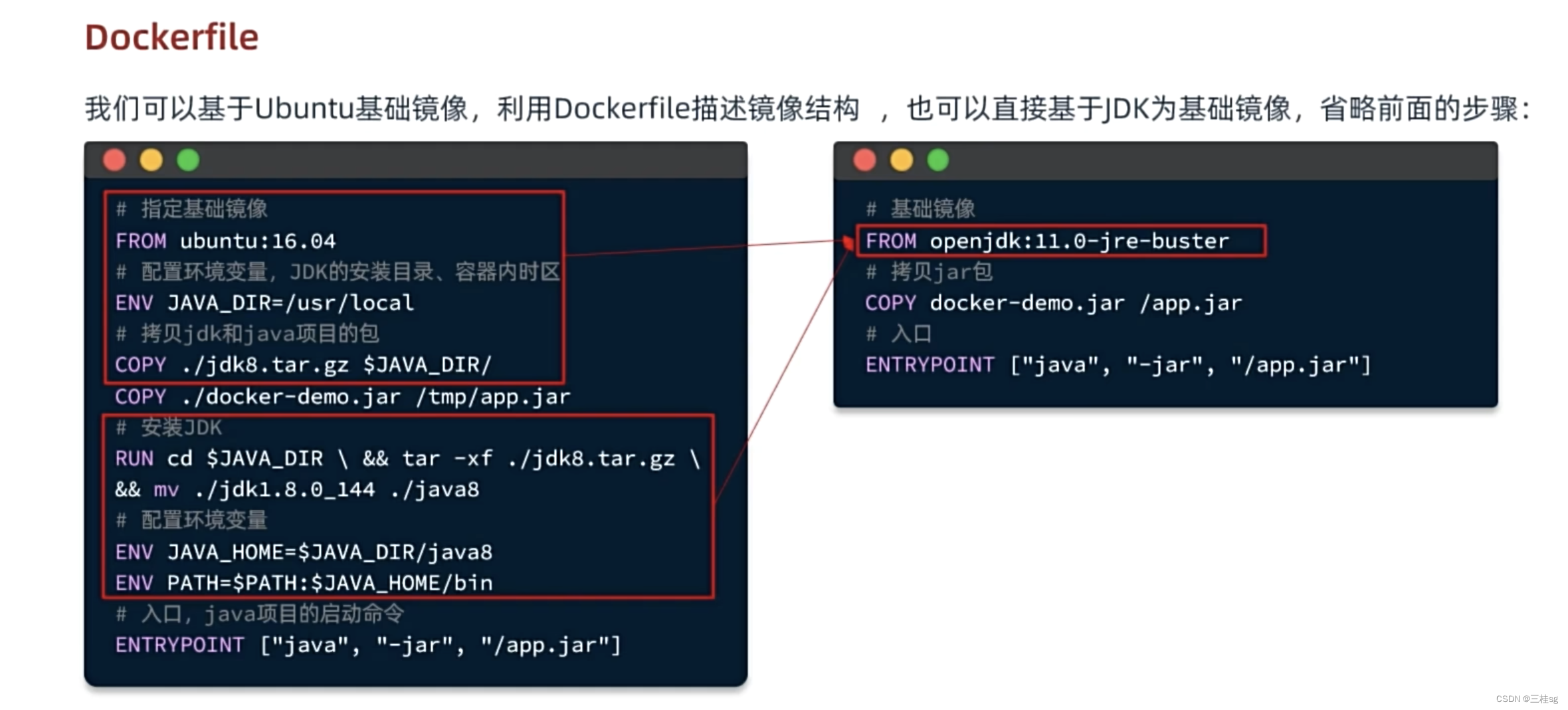
2.根据dockerfile构建镜像
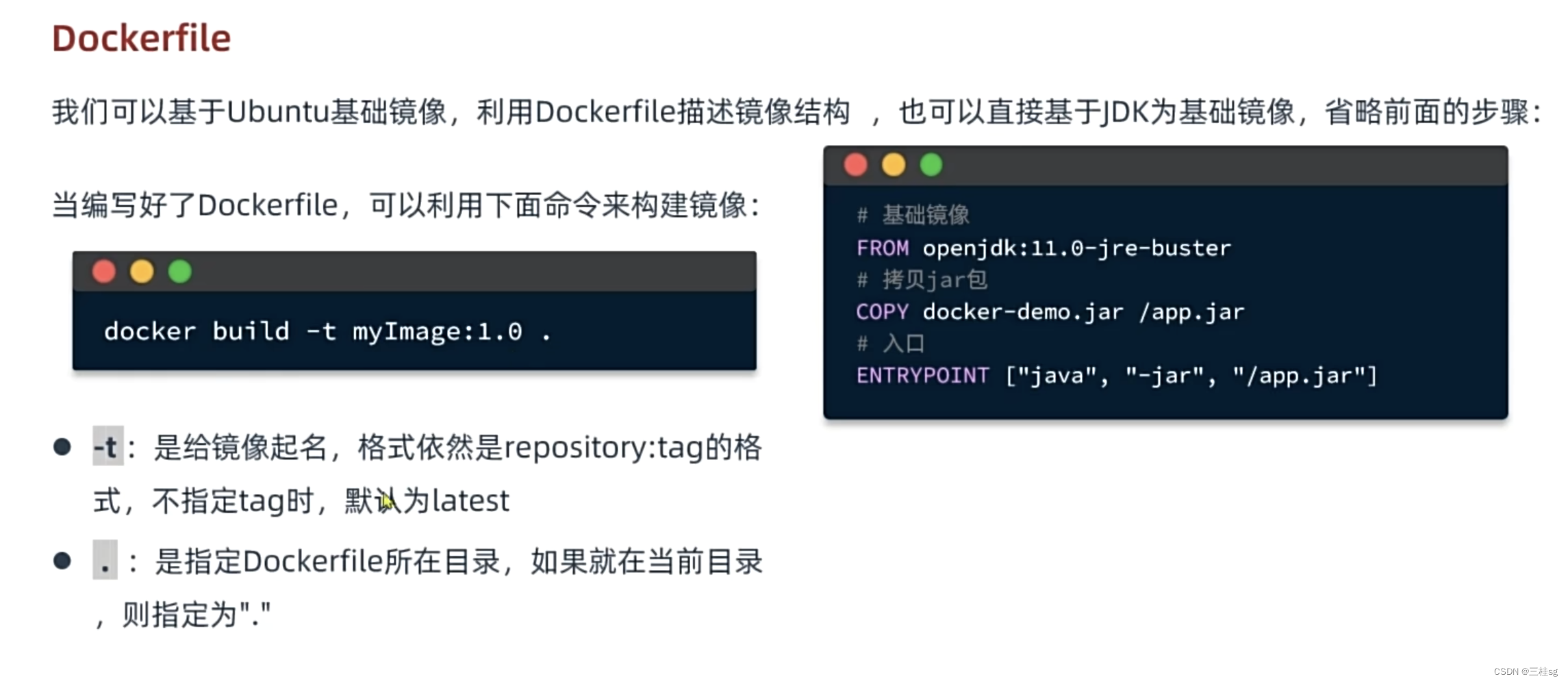
docker网络
docker容器里运行的所有容器mysql redis nginx等在同一个网段中,因为他们有相同的网关。
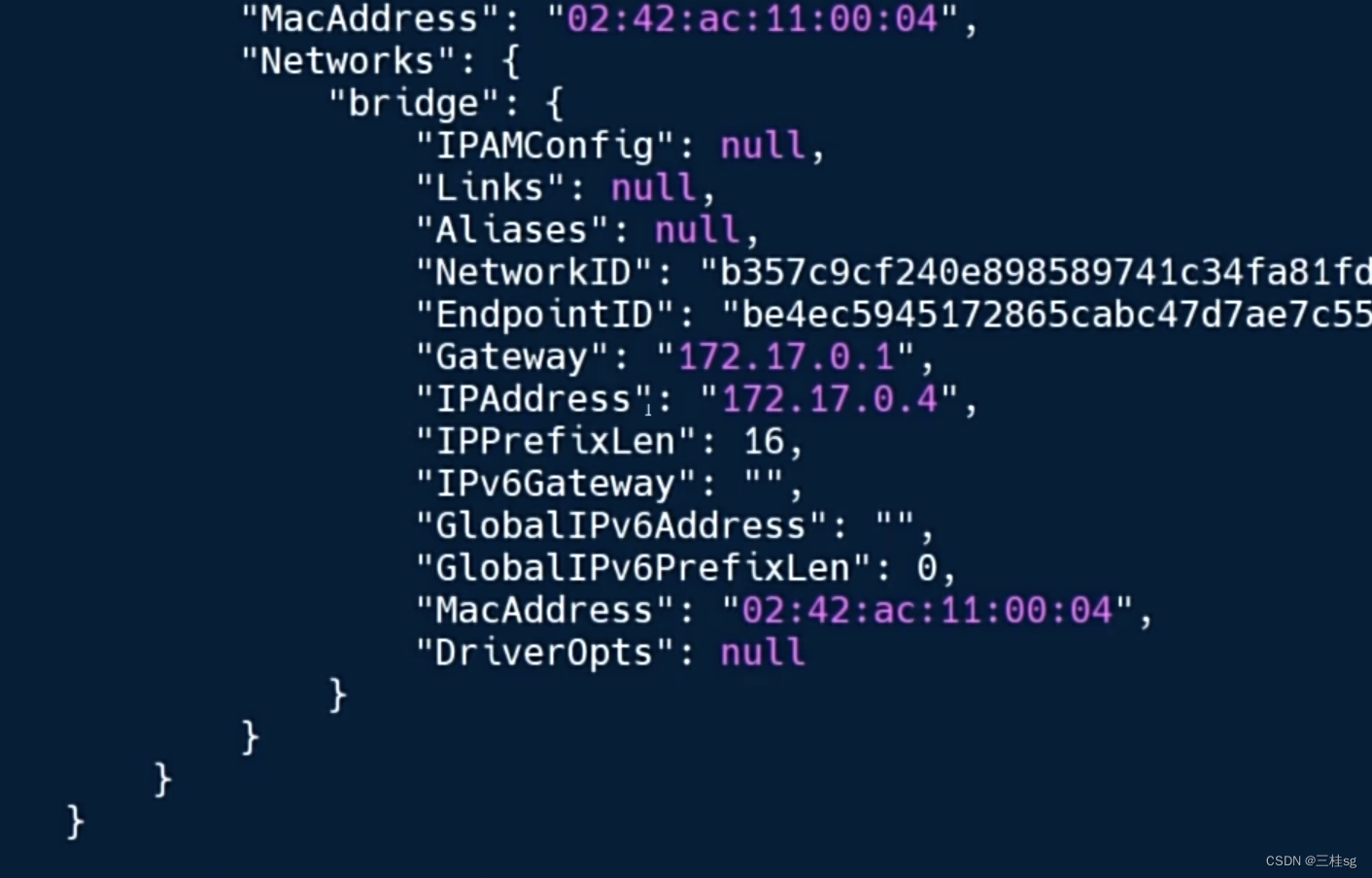
安装docker会默认创建一张虚拟的网卡docker0
网卡充当网桥的作用,所有和他相连的分配到一个ip,可以相互访问
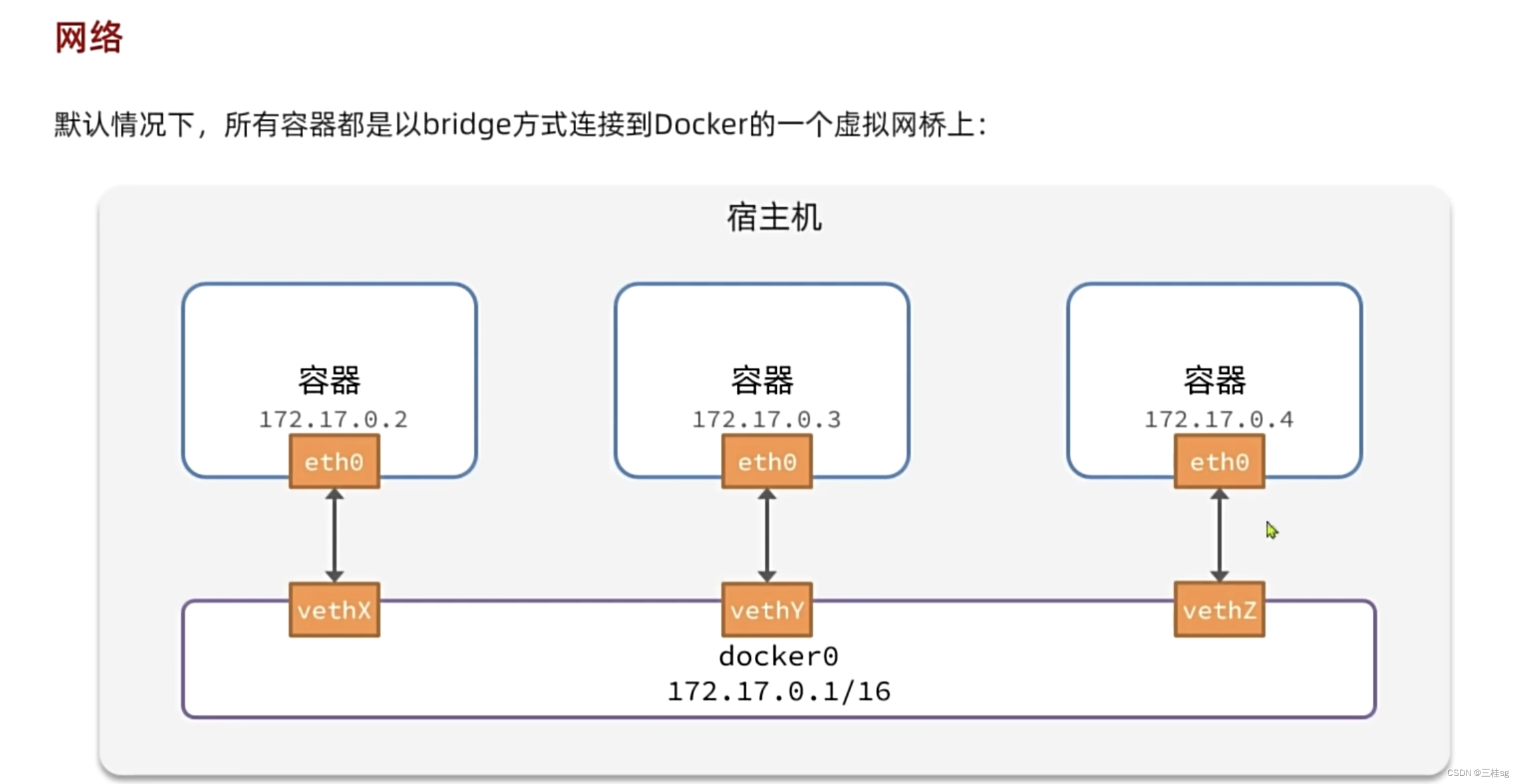
不同容器的ip地址是网桥给分配的,重启后ip地址可能会变。
在java代码中配置mysql的ip地址会有问题
自定义网络
加入自定义网络的容器可以互相访问,
并且可以通过容器名互相访问,不需要知道容器名。
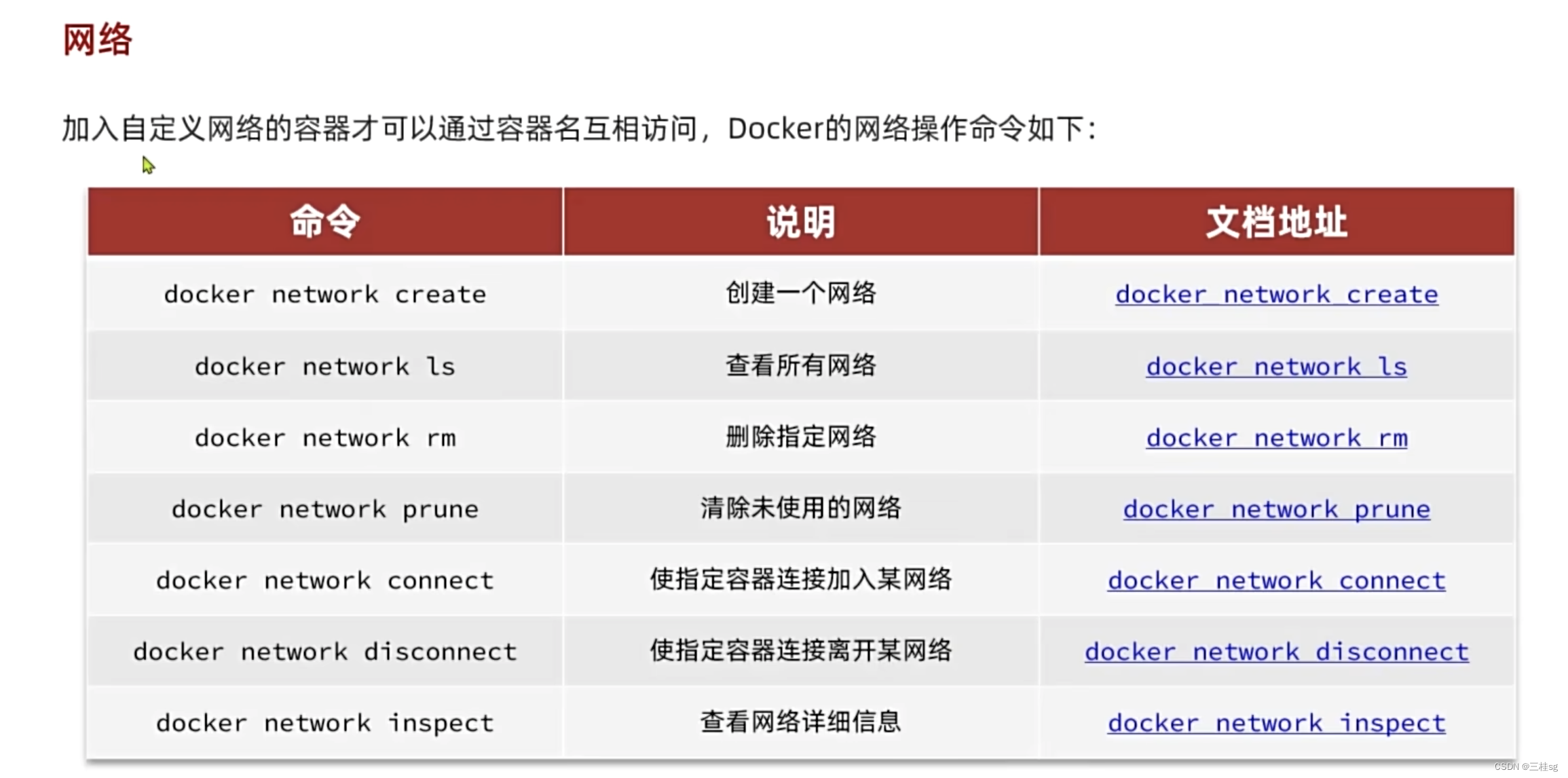
docker network create heima
新加入的网卡

容器加入网络 docker network connect heima nginx
docker inspect nginx 查看 多出一个network
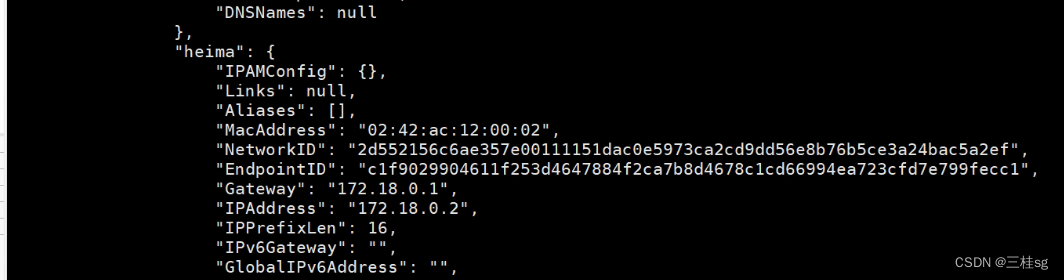
docker 部署黑马商城
视频内容p34
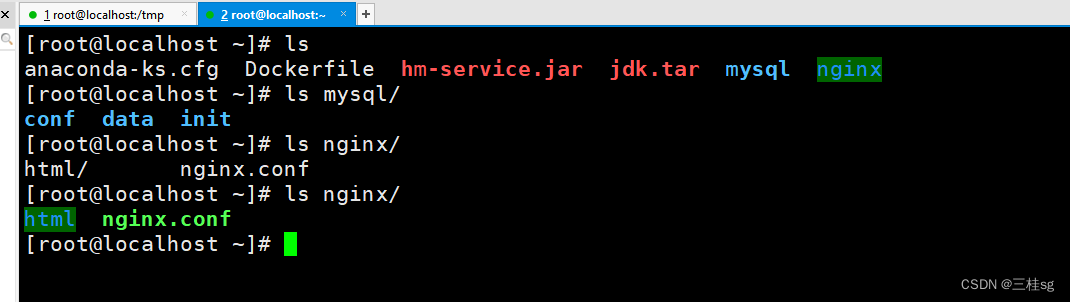
=====手动部署=====
1.打包java jar包,通过dockerfile构建java镜像,启动
docker run -d --name hm -p 8080:8080 --network heima hmall
2.挂载mysql
docker run -d \
--name mysql \
-p 3306:3306 \
-e TZ=Asia/Shanghai \
-e MYSQL_ROOT_PASSWORD=123 \
-v /root/mysql/data:/var/lib/mysql \
-v /root/mysql/init:/docker-entrypoint-initdb.d \
-v /root/mysql/conf:/etc/mysql/conf.d \
mysql
2.mysql连接网络
docker network connect heima mysql
18080 用户端
18081 服务端
3.挂载nginx
docker run -d \
--name nginx \
-p 18080:18080 \
-p 18081:18081 \
-v /root/nginx/html:/usr/share/nginx/html \
-v /root/nginx/nginx.conf:/etc/nginx/nginx.conf \
--network heima \
nginx
docker compose
docker compose描述信息和docker run差不多,语法上会有些差异
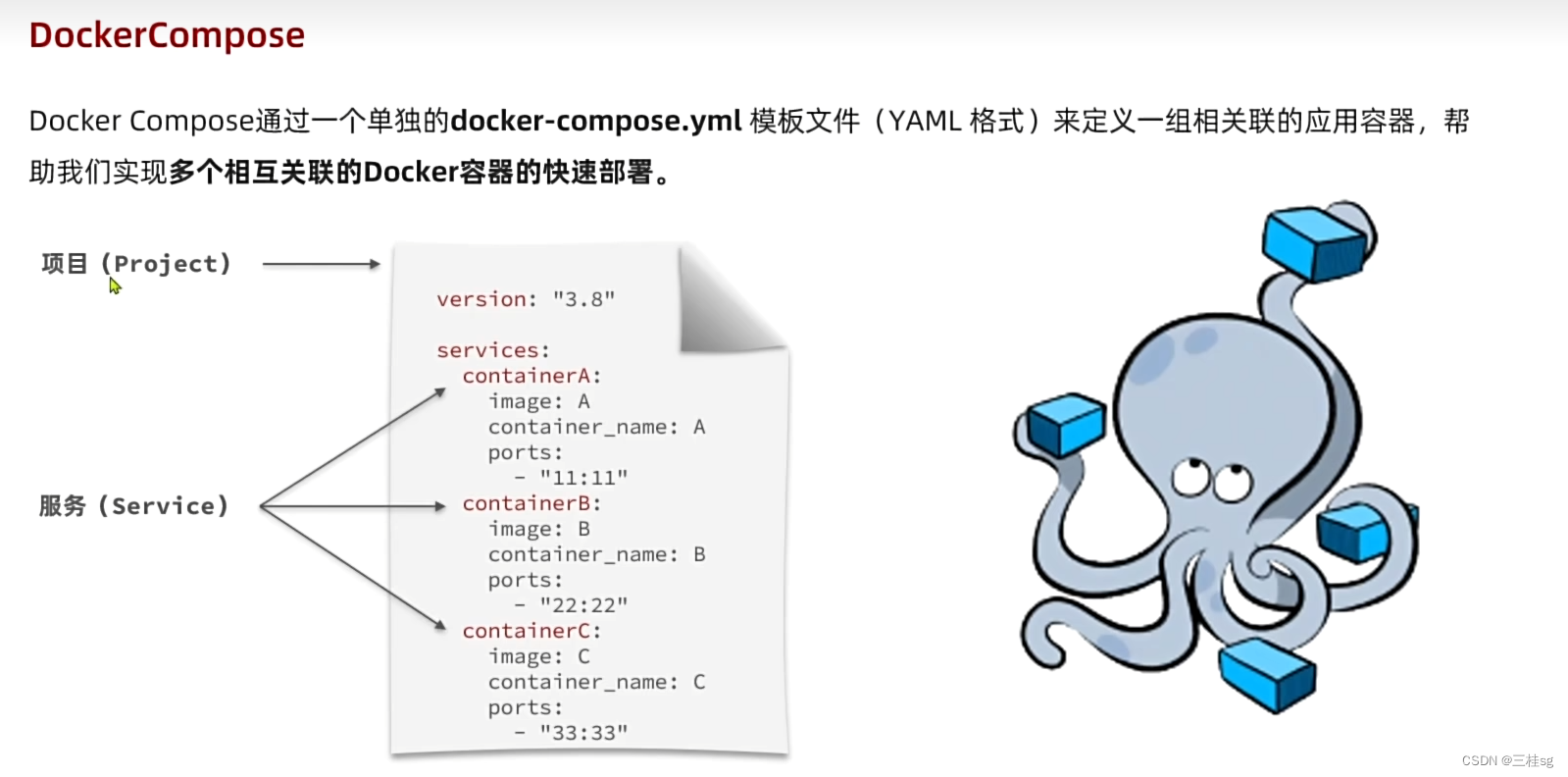
左侧 docker run构建容器,右侧docker compose构建容器
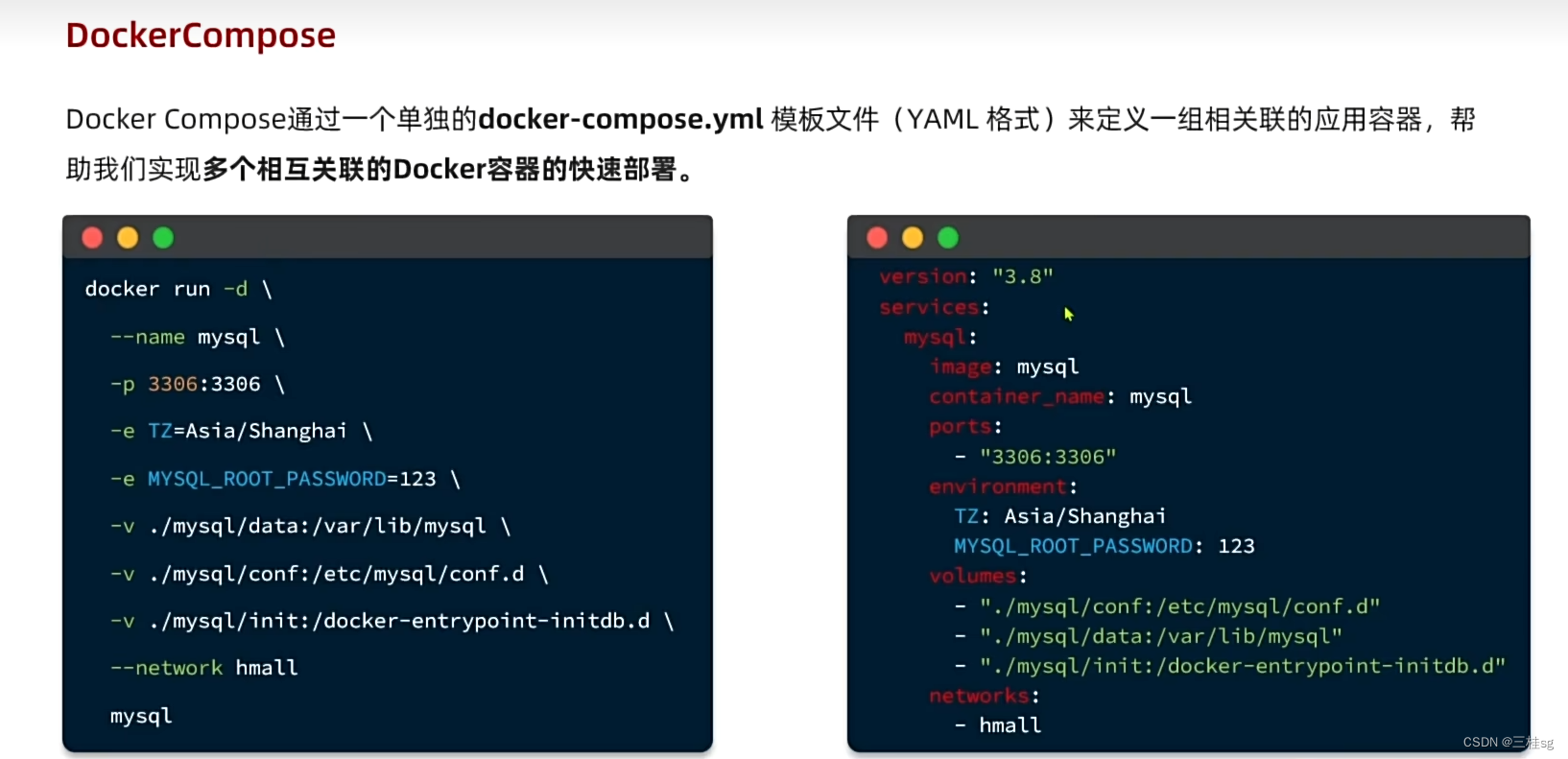
直接上传compose文件
docker compose up -d 创建了一个镜像,默认名字是rooot
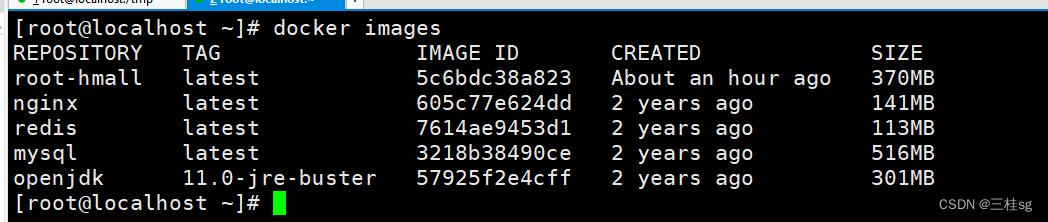
创建了容器

docker compose down
容器全部移除,网络全部移除






















 2万+
2万+

 被折叠的 条评论
为什么被折叠?
被折叠的 条评论
为什么被折叠?








